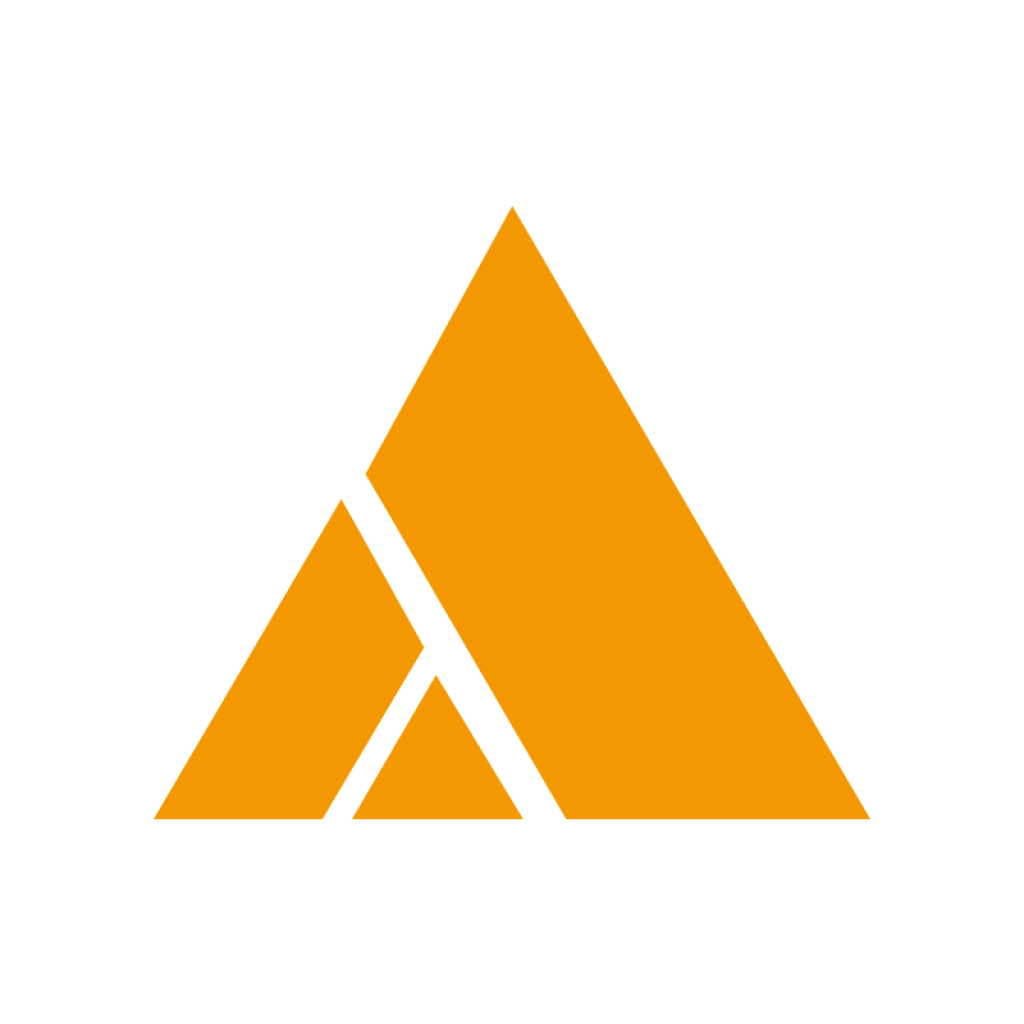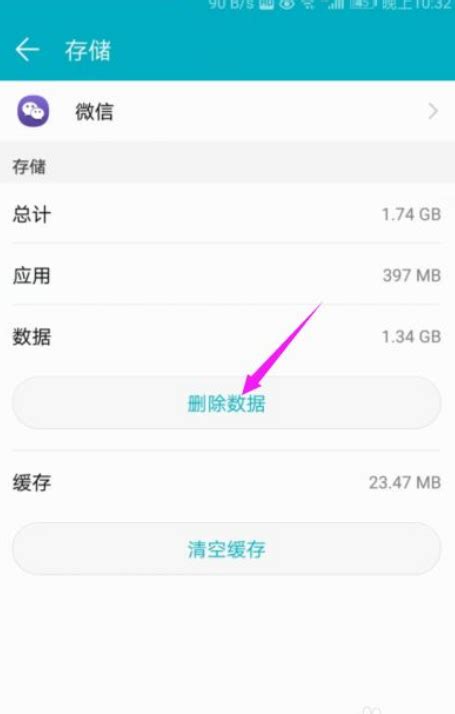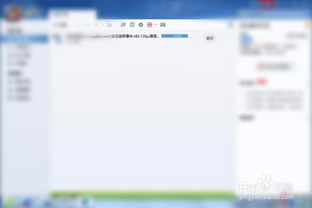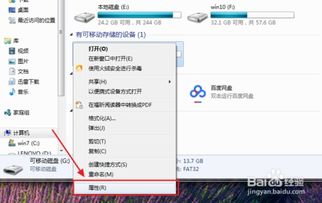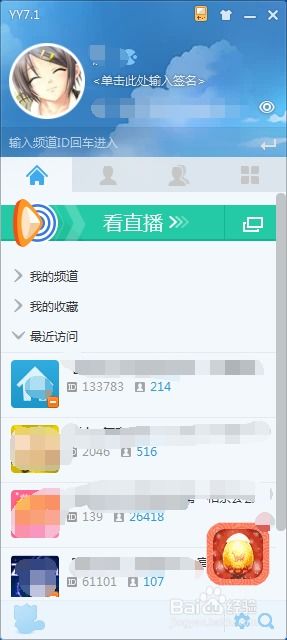TF卡写保护,一招教你轻松解除!
当我们试图在TF卡上保存新数据、删除或编辑已有数据时,有时会遇到写保护的问题。写保护是一种安全机制,可以防止数据被意外修改或删除,但在某些情况下,我们可能需要解除这种保护。那么,TF卡的写保护究竟怎么解除呢?本文将详细介绍几种常见的方法,帮助您轻松应对TF卡写保护的问题。

方法一:检查并切换物理开关
很多TF卡上会有一个小的写保护开关,通常位于卡的侧面或边缘,标有“Lock”、“Write Protect”或“Lock/Unlock”等字样。这个开关的主要作用是防止TF卡被意外写入数据或修改数据,从而保护TF卡中的数据安全。

1. 找到写保护开关:
仔细检查TF卡的侧面或边缘,寻找这个小开关。
2. 切换开关状态:
如果开关处于锁定(Lock)位置,请将其切换到解锁(Unlock)位置。通常,解锁位置会允许写入和修改数据。
3. 重新插入并测试:
将TF卡重新插入设备,尝试进行写入或删除操作,看是否解除了写保护。
这是最简单和可靠的方法,但不是所有TF卡都具有这个开关。
方法二:通过编辑Windows注册表解除写保护
如果TF卡上没有物理开关,或者物理开关无法解除写保护,可以尝试通过编辑Windows注册表来解除写保护。但请注意,注册表编辑需要小心操作,不当的操作可能会影响系统稳定性。
1. 打开注册表编辑器:
在Windows中,按下`Win + R`组合键打开“运行”对话框。
输入`regedit`并按回车键打开注册表编辑器。
2. 导航到目标路径:
在注册表编辑器中,导航到以下路径:
```
HKEY_LOCAL_MACHINE\SYSTEM\CurrentControlSet\Control\StorageDevicePolicies
```
3. 修改WriteProtect值:
如果在此路径下找到一个名为`WriteProtect`的注册表项,将其值更改为0以解除写保护。
如果不存在这个注册表项,右键空白处,选择“新建” > “DWORD(32位)值”,命名为`WriteProtect`,然后双击该注册表项,将数值设置为0。
4. 重新启动计算机:
重新启动计算机后,再次尝试写入数据到TF卡。
方法三:使用命令提示符解除写保护
如果上述方法都未能解决问题,可以尝试使用命令提示符来解除TF卡的写保护。这种方法需要管理员权限。
1. 插入TF卡:
将TF卡插入计算机的读卡器中。
2. 打开命令提示符:
在Windows系统中,按下`Win + X`组合键打开快捷菜单,选择“命令提示符(管理员)”以管理员权限运行。
3. 列出所有磁盘:
在命令提示符中输入以下命令并按回车键:
```
diskpart
list disk
```
查找与TF卡相关的磁盘编号。
4. 选择目标磁盘:
假设磁盘编号为X(请替换X为实际的磁盘号),输入以下命令并按回车键:
```
select disk X
```
5. 清除只读属性:
输入以下命令来清除TF卡的只读属性:
```
attributes disk clear readonly
```
输入`exit`退出磁盘管理工具。
6. 检查写保护状态:
尝试在解除写保护后重新写入数据,查看问题是否解决。
方法四:使用第三方工具解除写保护
还有一些第三方工具可以帮助解除TF卡的写保护,例如“SD Card Formatter”等。这些工具通常提供用户友好的界面,可用于格式化TF卡并解除写保护。但请谨慎选择和使用这些工具,以确保数据的安全性。
1. 下载并安装工具:
从官方网站或受信任的来源下载并安装第三方工具。
2. 格式化TF卡:
使用工具对TF卡进行格式化。格式化会清除TF卡上的所有数据,并可能解除写保护状态。
请注意,在格式化之前一定要备份TF卡中的重要数据,因为格式化后数据将无法恢复。
方法五:检查设备故障
在某些情况下,如果使用的设备读取TF卡时出现写保护提示,可能是设备自身的问题。此时需要确保设备支持对该TF卡的写入操作,或者尝试在其他设备上使用这张TF卡来验证。
1. 尝试其他设备:
将TF卡插入另一台设备的读卡器中,或者将另一张正常工作的TF卡插入你的设备中,以确定是TF卡还是读卡器的问题。
2.
- 上一篇: S4最新瑞兹上单天赋符文配置与加点图
- 下一篇: 挑战你的音乐记忆:二字歌名与歌手大猜想!
-
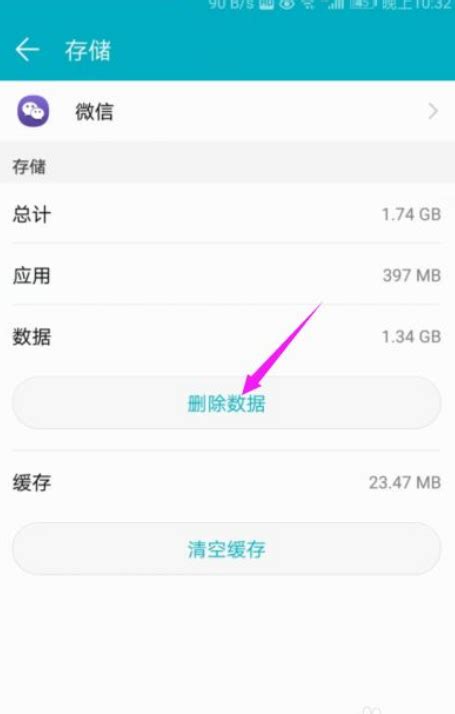 华为应用市场闪退难题?一招教你轻松解决!资讯攻略11-19
华为应用市场闪退难题?一招教你轻松解决!资讯攻略11-19 -
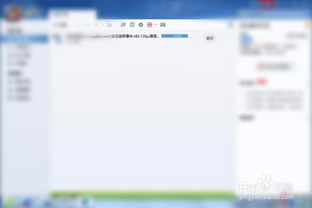 迅雷下载卡在99.9%不动?一招教你轻松解决!资讯攻略11-10
迅雷下载卡在99.9%不动?一招教你轻松解决!资讯攻略11-10 -
 《马克思佩恩3》无限载入?一招教你轻松解决!资讯攻略12-04
《马克思佩恩3》无限载入?一招教你轻松解决!资讯攻略12-04 -
 英雄联盟:帧数低?一招教你流畅游戏!资讯攻略11-05
英雄联盟:帧数低?一招教你流畅游戏!资讯攻略11-05 -
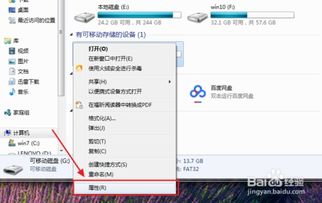 如何解除SD卡的写保护?资讯攻略12-07
如何解除SD卡的写保护?资讯攻略12-07 -
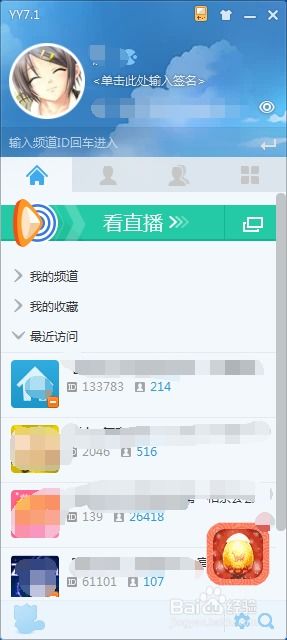 怎样守护YY安全?[5招教你]预防账号被盗与频道被黑资讯攻略11-28
怎样守护YY安全?[5招教你]预防账号被盗与频道被黑资讯攻略11-28